Contenu
- Que sont les mises à jour automatiques des applications ?
- L'historique d'Apple avec les mises à jour automatiques
- Questions fréquemment posées sur la mise à jour automatique
- Ma mise à jour est bloquée à mi-chemin, que puis-je faire ?
-
Je ne trouve pas la mise à jour automatique avec iOS 9.3 ?
- Articles Similaires:
Que sont les mises à jour automatiques des applications ?
Les mises à jour automatiques pour Microsoft Windows existent depuis près de 15 ans et sont considérées comme une fonctionnalité essentielle. Le système d'exploitation de Microsoft étant le système d'exploitation le plus populaire, il a également fait l'objet de diverses attaques de pirates. En conséquence, Microsoft a lancé ce processus de mises à jour automatiques du système d'exploitation afin qu'il puisse appliquer des correctifs de sécurité critiques.
Avec la popularité croissante des ordinateurs et des appareils d'Apple, Apple a également constamment essayé de garder une longueur d'avance lorsqu'il s'agit d'appliquer des mises à niveau de sécurité à Mac OS ainsi que des mises à jour d'Ios, c'est le système d'exploitation pour iPhone et iPads.
L'idée de base derrière cette fonctionnalité est que vous pouvez rester synchronisé sur tous vos appareils Apple. Tout nouveau contenu que vous achetez sur l'App Store, par exemple, sera synchronisé sur tous vos appareils si vous autorisez l'appareil à utiliser la fonction de mise à jour automatique.
En activant la fonction de mise à jour automatique, il s'assure automatiquement que toutes vos applications que vous avez achetées sont synchronisées avec les dernières mises à niveau. Cela garantit également que lorsque Apple publie des correctifs de sécurité critiques, ils sont appliqués à vos appareils.
L'historique d'Apple avec les mises à jour automatiques
Dans le monde des appareils Ios, la fonction de mise à jour automatique a été introduite avec Ios 7 et elle a été rendue disponible pour les Mac avec la version Mavericks du système d'exploitation. Dans Ios 9, Apple a apporté des améliorations à la fonction de mise à jour automatique, en particulier en ce qui concerne les mises à jour Ios d'Apple.
Vous avez eu la possibilité d'installer maintenant ou d'installer plus tard avec une fonction pratique d'« installer ce soir ».
Apple a également fourni d'autres fonctionnalités pratiques pour encourager les gens à mettre à jour leur Ios, par exemple, cela a réduit la quantité d'espace libre nécessaire pour installer les mises à jour sur l'appareil, de 4,6 gigaoctets pour iOS 8 à 1,3 gigaoctets pour iOS 9.x
Questions fréquemment posées sur la mise à jour automatique
Une question qui nous est fréquemment posée à propos de cette fonctionnalité est de savoir s'il est possible de l'appliquer de manière sélective aux applications disponibles. Malheureusement, la réponse est non. Vous ne pouvez pas sélectionner des applications spécifiques pour recevoir des mises à jour automatiques tandis que d'autres applications restent manuelles. Cela est resté l'une des plus grandes critiques avec cette fonctionnalité. Vous devez soit désactiver les mises à jour automatiques des applications pour toutes vos applications, soit installer les mises à jour manuellement pour toutes.
Gardez également à l'esprit que si vous utilisez Partage Familial activez les téléchargements automatiques, le contenu acheté par d'autres membres de votre famille ne sera pas automatiquement téléchargé sur vos appareils. Seul le contenu qui vous achetez avec votre identifiant Apple se télécharge automatiquement.
Si votre iPhone, iPad ou iPod touch dispose d'une connexion Internet et que vous activez les notifications push, votre contenu est automatiquement téléchargé sur votre appareil. Sur un appareil associé qui ne prend pas en charge les notifications push, votre contenu apparaît automatiquement dans votre file d'attente de téléchargement iTunes. Vous pouvez télécharger manuellement le contenu dans iTunes.
Ma mise à jour est bloquée à mi-chemin, que puis-je faire ?
Une autre question fréquemment posée à propos de cette fonctionnalité est que faire si la mise à jour automatique est interrompue pour une raison quelconque? Vous pouvez résoudre ce problème via votre appareil ou votre ordinateur à l'aide d'iTunes.
- Sur votre iPhone, appuyez sur iTunes Store suivi de Suite en bas de l'écran, puis en appuyant sur Téléchargements
- Si vous rencontrez un problème avec un iPad, appuyez sur Téléchargements
- Appuyez sur la flèche de téléchargement bleue à côté de l'élément en pause/interrompu pour reprendre le téléchargement sur votre appareil
- Si, pour une raison quelconque, cela ne résout pas votre problème, vous pouvez télécharger la mise à jour dans iTunes sur votre ordinateur, puis la synchroniser avec votre appareil ios.
Aussi pratique que cette fonctionnalité puisse paraître, elle présente certains inconvénients. Si vous ne faites pas attention, cela finira par ronger votre forfait de données mensuel que vous avez. C'est l'une des principales raisons pour lesquelles certains utilisateurs souhaitent exercer plus de contrôle sur cette fonctionnalité. Maintenant que la plupart des opérateurs proposent des forfaits de données abordables, cela peut ne pas être un problème aussi important.
De plus, si vous êtes du genre à attendre toujours d'installer une mise à jour juste pour vous assurer qu'il ne s'agit pas d'une mise à jour cassée contenant un bogue critique, vous souhaiterez probablement désactiver les mises à jour automatiques des applications.
Je ne trouve pas la mise à jour automatique avec iOS 9.3 ?
Il est important de se rappeler que par défaut, ios active les mises à jour automatiques. Si vous souhaitez désactiver la mise à jour automatique, veuillez suivre les étapes ci-dessous :
Vous trouverez la possibilité de désactiver les mises à jour dans vos paramètres pour iTunes et App Store.
Certains utilisateurs ont mentionné qu'ils ne pouvaient pas voir « iTunes et App Store » dans leurs paramètres. Cela se produira si vous avez activé les restrictions pour l'App Store sur votre appareil.
Étape 1. Pour vérifier cela, appuyez sur Paramètres > Général > Restrictions
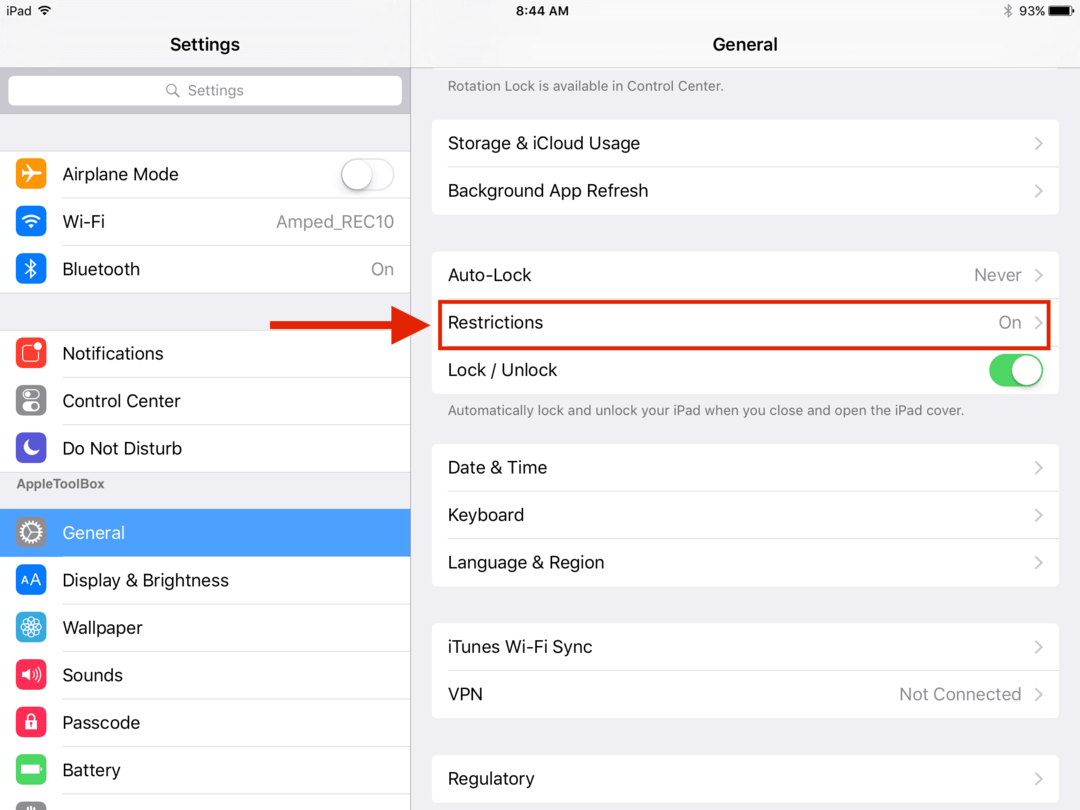
Étape 2. Entrez votre code de restriction lorsque vous y êtes invité
Étape 3. Basculez le curseur de l'iTunes Store sur le vert
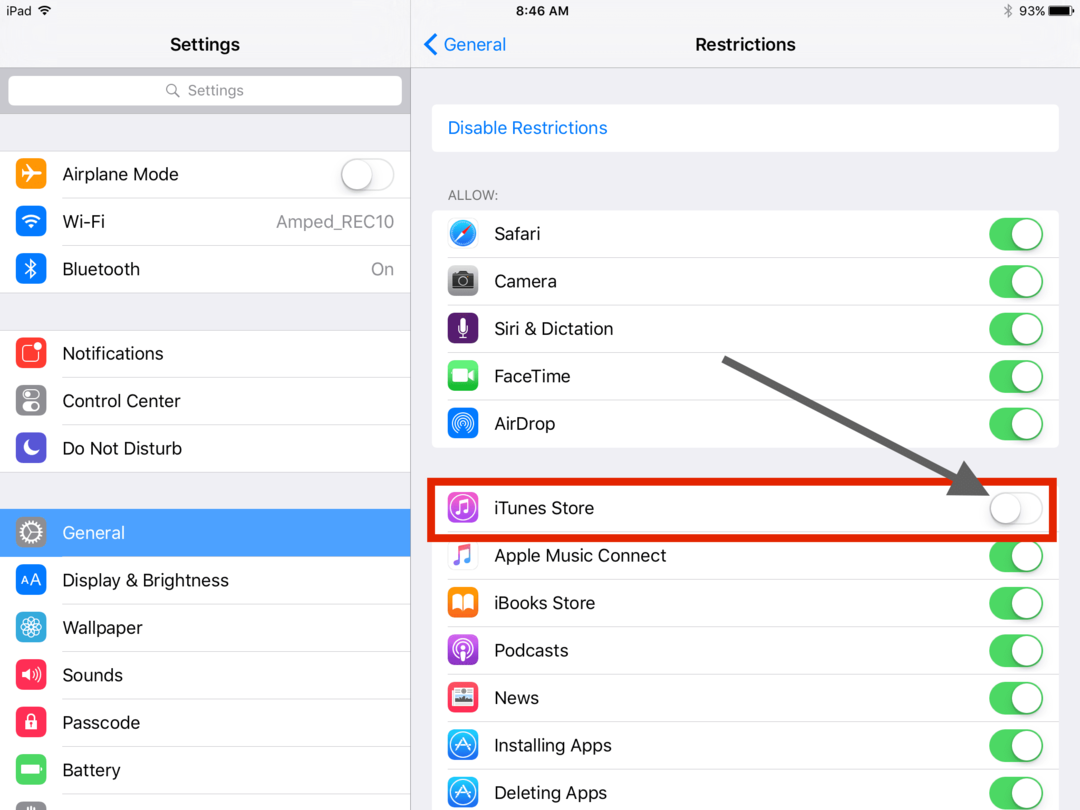
Étape 4. Ensuite, allez dans Paramètres et vous pourrez voir iTunes et App Store
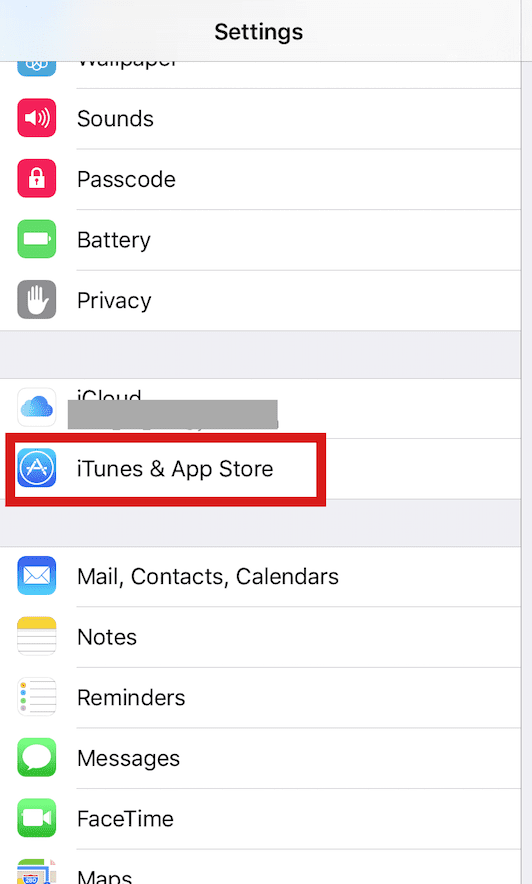
Étape - 5. Appuyez sur iTunes et App Store et désactivez les mises à jour.
Cela désactivera les mises à jour automatiques des applications par défaut sur votre appareil.
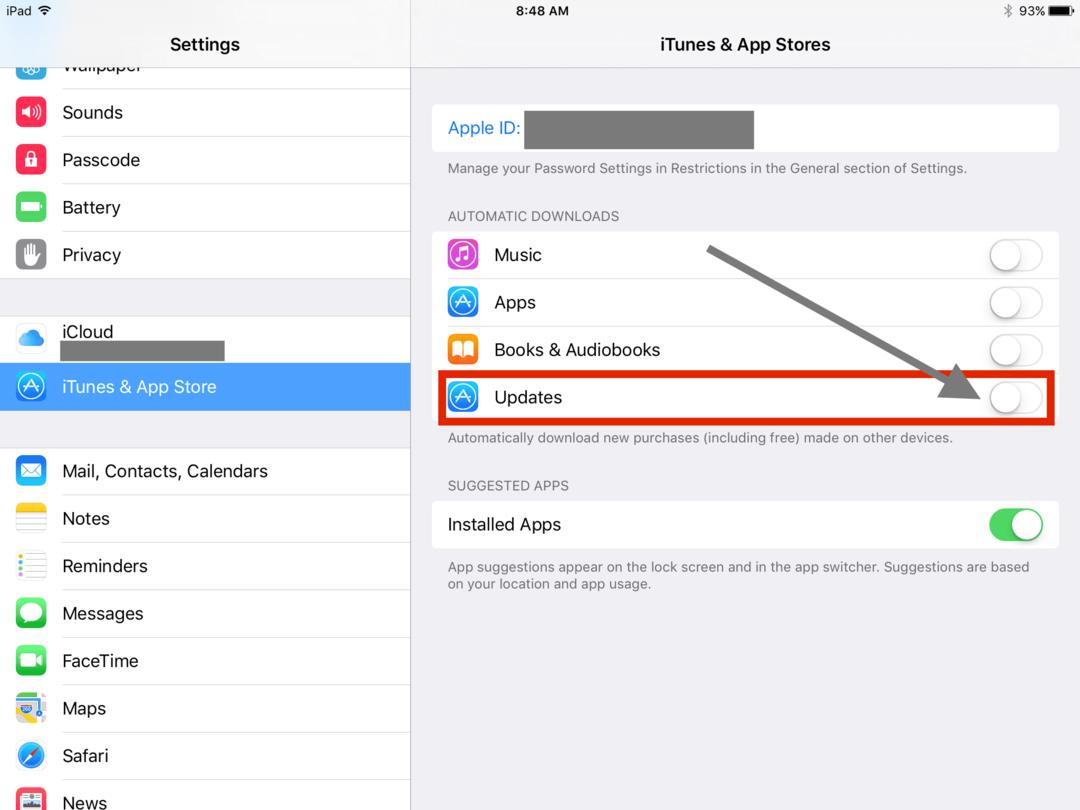
Si vous avez des questions, s'il vous plaît laissez-nous savoir dans les commentaires. Si vous avez trouvé l'article utile, n'hésitez pas à le partager avec vos amis.

Obsédé par la technologie depuis l'arrivée précoce d'A/UX sur Apple, Sudz (SK) est responsable de la direction éditoriale d'AppleToolBox. Il est basé à Los Angeles, en Californie.
Sudz est spécialisé dans la couverture de tout ce qui concerne macOS, après avoir examiné des dizaines de développements OS X et macOS au fil des ans.
Dans une vie antérieure, Sudz a travaillé à aider les entreprises Fortune 100 dans leurs aspirations de transformation technologique et commerciale.